كيفية تحويل تنسيق أرقام الهواتف إلى أرقام في Excel؟
عند العمل مع أوراق عمل Excel التي تحتوي على قوائم من أرقام الهواتف، قد تواجه غالبًا أنماط تنسيق مختلفة، مثل الأقواس، المسافات، أو الشرطات. يمكن لهذه الرموز غير الرقمية أن تعيق تحليل البيانات، استيراد النظام، أو عمليات الاتصال الآلية التي تتطلب أرقام الهواتف بأن تكون في تسلسل رقمي نقي. إذا كنت بحاجة إلى توحيد بياناتك عن طريق استخراج الأرقام فقط من أي تنسيق لرقم الهاتف، يوفر هذا المقال عدة حلول عملية لتحقيق ذلك بكفاءة في Excel.
إليك مثالاً على الحالة التي قد تواجهها - العمود الأيسر يحتوي على أرقام الهواتف بتنسيقات مختلفة، بينما العمود الأيمن يُظهر النتيجة المطلوبة: أرقام الهواتف مع إزالة جميع الرموز غير الرقمية، مما يترك سلسلة متصلة من الأرقام فقط.

تحويل تنسيق أرقام الهواتف إلى أرقام باستخدام صيغة
استخدم ميزة التعبئة الفورية لاستخراج الأرقام من أرقام الهواتف المنسقة
تحويل تنسيق أرقام الهواتف إلى أرقام باستخدام Kutools لـ Excel
استخدام ماكرو لإزالة جميع الرموز غير الرقمية من أرقام الهواتف
تحويل تنسيق أرقام الهواتف إلى أرقام باستخدام صيغة
تسمح صيغ Excel بإزالة الرموز غير المرغوب فيها والاحتفاظ بالأرقام فقط في قائمة أرقام الهواتف الخاصة بك. هذه الطريقة مفيدة بشكل خاص إذا كنت تفضل عدم استخدام الإضافات أو البرمجة، وتعمل بشكل جيد مع أرقام الهواتف التي تتبع تنسيقًا متسقًا، مثل (123)456-7890 أو 123-456-7890. ومع ذلك، إذا كانت بياناتك تحتوي على رموز أو أحرف غير قياسية إضافية، فقد تكون هناك حاجة إلى تقنيات أكثر تقدمًا.
1. حدد خلية فارغة (على سبيل المثال، C2) حيث ترغب في عرض الأرقام المستخرجة. أدخل الصيغة التالية واضغط على Enter:
=--SUBSTITUTE(SUBSTITUTE(SUBSTITUTE(SUBSTITUTE(A2,"(",""),")","")," ",""),"-","")
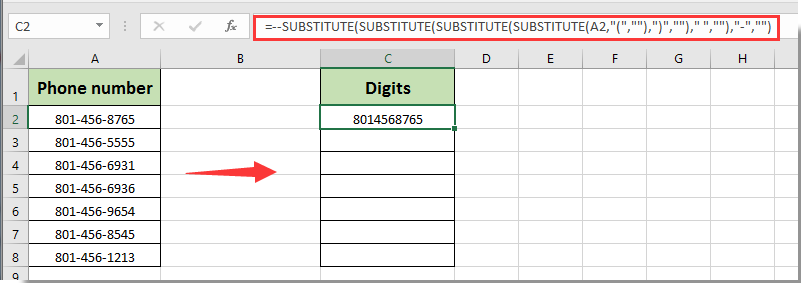
ملاحظة: في هذه الصيغة، A2 هي المرجع للخلية التي تحتوي على رقم الهاتف الأصلي. يمكنك تعديل هذا المرجع إذا كانت بياناتك في عمود أو صف مختلف.
2. أثناء تحديد الخلية C2، اسحب مقبض التعبئة (المربع الصغير أسفل الزاوية اليمنى من الخلية) لأسفل لتعبئة الصيغة لبقية القائمة (على سبيل المثال، من C2 إلى C8). سيقوم هذا بتطبيق الصيغة على كل رقم هاتف في النطاق.
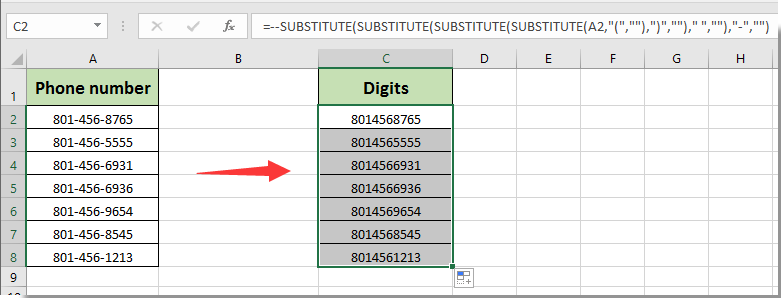
الآن، يجب تحويل كل رقم هاتف في نطاق بياناتك إلى تسلسل من الأرقام فقط.
استخدم ميزة التعبئة الفورية لاستخراج الأرقام من أرقام الهواتف المنسقة
توفر ميزة التعبئة الفورية في Excel بديلاً ذكيًا ويدويًا لاستخراج الأرقام من أرقام الهواتف - خاصةً عند التعامل مع تنسيقات قوائم متسقة أو عندما تريد نهجًا سريعًا وخاليًا من الصيغ. تقوم التعبئة الفورية بتقييم الأنماط بناءً على إدخالك اليدوي، ثم تملأ باقي العمود لمطابقة المثال الخاص بك.
1. لنفترض أن أرقام الهواتف الخاصة بك موجودة في العمود A، بدءًا من الخلية A2. في العمود المجاور (B2)، اكتب يدويًا فقط الأرقام من أول رقم هاتف لديك، مع حذف أي رموز أو مسافات (على سبيل المثال: 1234567890).
2. انتقل إلى الخلية B3. ابدأ في كتابة الأرقام من الرقم التالي. عندما تبدأ، سيكتشف Excel تلقائيًا النمط ويعرض اقتراح تعبئة تلقائية (يتم تسليط الضوء عليه باللون الرمادي أسفل القيمة المكتوبة).
3. اضغط على Enter لقبول اقتراح التعبئة الفورية، وسيقوم Excel بملء العمود بالأسفل بالأرقام المستخرجة لجميع الصفوف المقابلة.
نصيحة: إذا لم يتم تشغيل التعبئة الفورية تلقائيًا، يمكنك تنشيطها يدويًا عن طريق تحديد الخلية المكتملة واستخدام الاختصار Ctrl + E، أو بالنقر فوق Data > Flash Fill من الشريط.
تحذير: تحقق من دقة النتائج الملأة، خاصة إذا كانت أرقام الهواتف تحتوي على تنسيقات متنوعة. قد لا تعمل التعبئة الفورية بشكل جيد مع القوائم ذات التنسيقات غير المتوقعة، أو المسافات المختلطة، أو النصوص المدمجة.
اقتراح ملخص: التعبئة الفورية طريقة سريعة للمجموعات الصغيرة أو لمرة واحدة، لكنها لا تحدث تحديثًا ديناميكيًا إذا تغيرت بياناتك الأصلية. بالنسبة للقوائم التي يتم تحديثها باستمرار، ضع في اعتبارك استخدام الصيغ أو طرق VBA.
تحويل تنسيق أرقام الهواتف إلى أرقام باستخدام Kutools لـ Excel
بالنسبة للمستخدمين الذين يبحثون عن حل أكثر ملاءمة وتفاعلًا، يمكن لأداة إزالة الأحرف في Kutools لـ Excel أن تزيل بفعالية الرموز المحددة - بما في ذلك الشرطات، المسافات، الأقواس، والمزيد - من الخلايا المحددة. هذا النهج مثالي لأولئك الذين يعالجون البيانات المنظمة بشكل متكرر ويريدون طريقة سريعة ومن خلال القائمة لتنظيف أرقام الهواتف دون كتابة الصيغ أو الكود.
1. حدد النطاق الذي يحتوي على أرقام الهواتف التي تريد تحويلها إلى أرقام، ثم انتقل إلى Kutools > Text > Remove Characters.
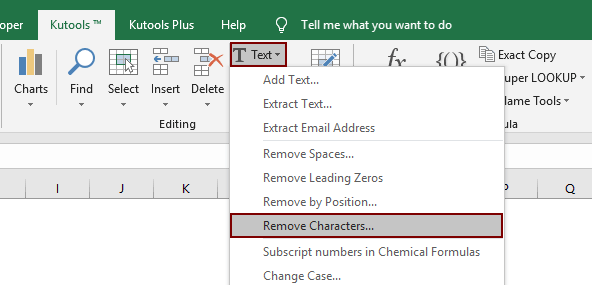
2. في مربع الحوار إزالة الأحرف، حدد الخيار مخصص، وأدخل شرطة – في مربع النص. يمكنك أيضًا تحديد الرموز الأخرى التي تريد إزالتها، مثل المسافات، الأقواس، أو النقاط، بإضافتها إلى المربع. بعد الإعداد، انقر فوق OK لمعالجة النطاق.
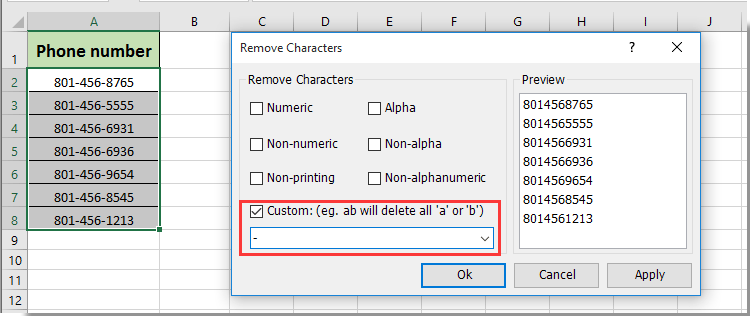
سيتم تحديث أرقام الهواتف المحددة فورًا، مع إزالة الرموز المحددة، مما يترك سلسلة نظيفة من الأرقام كما هو موضح أدناه.

إذا كنت ترغب في الحصول على نسخة تجريبية مجانية (30 يوم) من هذه الأداة، يرجى النقر لتنزيلها، ثم الانتقال لتطبيق العملية وفقًا للخطوات المذكورة أعلاه.
استخدام ماكرو لإزالة جميع الرموز غير الرقمية من أرقام الهواتف
إذا كان مهمتك تشمل العديد من أرقام الهواتف بتنسيقات مختلطة أو غير متوقعة (بما في ذلك الرموز الخاصة، المسافات، علامات الترقيم الإضافية، النصوص، أو حتى رموز البلدان)، يمكن لماكروات VBA في Excel توفير طريقة مرنة للغاية وأوتوماتيكية لتنظيف هذه الإدخالات - وكل ذلك دفعة واحدة. هذا النهج مفيد بشكل خاص للمجموعات الكبيرة من البيانات أو المهام المتكررة لتنظيف البيانات.
سيناريو التطبيق: استخدم VBA إذا كانت تنسيقات أرقام الهواتف غير منتظمة، لديك العديد من الصفوف لمعالجتها، أو إذا لم تتمكن الصيغ أو الميزات المدمجة من حل احتياجاتك بالكامل. ومع ذلك، يتطلب استخدام الماكروات حفظ مصنفك بتنسيق يدعم الماكرو (*.xlsm) وإعطاء أذونات الماكرو.
خطوات:
1. اضغط على Alt + F11 لفتح محرر Visual Basic for Applications. في النافذة الجديدة، انقر فوق Insert > Module لإنشاء وحدة فارغة، ثم انسخ والصق الكود VBA التالي في نافذة الكود:
Sub StripNonDigitsFromPhoneNumbers()
Dim xRg As Range
Dim xCell As Range
Dim xDigits As String
Dim i As Integer
Dim xTitleId As String
On Error Resume Next
xTitleId = "KutoolsforExcel"
Set xRg = Application.Selection
Set xRg = Application.InputBox("Select the range with phone numbers", xTitleId, xRg.Address, Type:=8)
For Each xCell In xRg
xDigits = ""
For i = 1 To Len(xCell.Value)
If Mid(xCell.Value, i, 1) Like "#" Then
xDigits = xDigits & Mid(xCell.Value, i, 1)
End If
Next i
xCell.Value = xDigits
Next xCell
End Sub2. وانقر على ![]() تشغيل (أو اضغط F5). في مربع الحوار الذي يظهر، أكد أو حدد نطاق بياناتك. ستقوم الماكرو تلقائيًا بإزالة جميع الرموز غير الرقمية من كل خلية في اختيارك - مما يترك فقط تسلسل الأرقام النقي.
تشغيل (أو اضغط F5). في مربع الحوار الذي يظهر، أكد أو حدد نطاق بياناتك. ستقوم الماكرو تلقائيًا بإزالة جميع الرموز غير الرقمية من كل خلية في اختيارك - مما يترك فقط تسلسل الأرقام النقي.
شرح المعلمة: تعالج هذه الماكرو كل حرف في كل خلية، وتضيف فقط الأرقام الرقمية إلى النتيجة. قم بضبط التحديد لتغطية جميع الأعمدة/الصفوف المطلوبة قبل التشغيل.
نصائح وتنبيهات الأخطاء: دائمًا احفظ مصنفك قبل تشغيل سكربتات VBA لأول مرة، لأن التغييرات لا يمكن التراجع عنها بنقرة واحدة. إذا واجهت تحذيرًا أمان الماكرو، تحقق من مصدر الكود ومكن الماكروات حسب الحاجة. في بيئات التعاون، كن حذرًا لتجنب الكتابة فوق البيانات الحرجة.
اقتراح ملخص: بعد تشغيل الماكرو، قم بفحص البيانات المنظفة بسرعة للتأكد من الدقة. إذا كانت هناك حاجة إلى رموز الدول أو الملحقات، لاحظ أنها سيتم توصيلها في سلسلة الأرقام؛ قم بمعالجة هذه العناصر بشكل منفصل إذا لزم الأمر.
مقالات ذات صلة:
أفضل أدوات الإنتاجية لمكتب العمل
عزز مهاراتك في Excel باستخدام Kutools لـ Excel، واختبر كفاءة غير مسبوقة. Kutools لـ Excel يوفر أكثر من300 ميزة متقدمة لزيادة الإنتاجية وتوفير وقت الحفظ. انقر هنا للحصول على الميزة الأكثر أهمية بالنسبة لك...
Office Tab يجلب واجهة التبويب إلى Office ويجعل عملك أسهل بكثير
- تفعيل تحرير وقراءة عبر التبويبات في Word، Excel، PowerPoint، Publisher، Access، Visio وProject.
- افتح وأنشئ عدة مستندات في تبويبات جديدة في نفس النافذة، بدلاً من نوافذ مستقلة.
- يزيد إنتاجيتك بنسبة50%، ويقلل مئات النقرات اليومية من الفأرة!
جميع إضافات Kutools. مثبت واحد
حزمة Kutools for Office تجمع بين إضافات Excel وWord وOutlook وPowerPoint إضافة إلى Office Tab Pro، وهي مثالية للفرق التي تعمل عبر تطبيقات Office.
- حزمة الكل في واحد — إضافات Excel وWord وOutlook وPowerPoint + Office Tab Pro
- مثبّت واحد، ترخيص واحد — إعداد في دقائق (جاهز لـ MSI)
- الأداء الأفضل معًا — إنتاجية مُبسطة عبر تطبيقات Office
- تجربة كاملة لمدة30 يومًا — بدون تسجيل، بدون بطاقة ائتمان
- قيمة رائعة — وفر مقارنة بشراء الإضافات بشكل منفرد